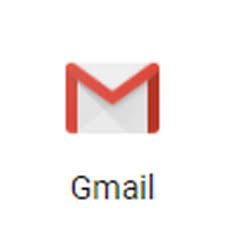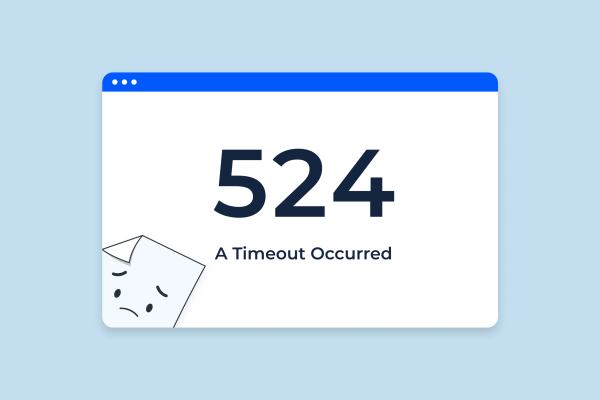Cara Menambahkan LPD Printer di Ubuntu 24.04
Cara Menambahkan LPD Printer di Ubuntu 24.04. Ubuntu 24.04, sistem operasi yang tangguh dan stabil, telah menjadi pilihan populer bagi banyak pengguna komputer. Salah satu keunggulan Ubuntu adalah kemudahannya dalam mengkonfigurasi berbagai perangkat keras, termasuk printer. Dalam artikel ini, kita akan membahas langkah demi langkah cara menambahkan LPD Printer di Ubuntu 24.04.
Pendahuluan
Sebelum memulai, penting untuk memastikan bahwa printer yang akan kita tambahkan mendukung protokol LPD/LPR. LPD (Line Printer Daemon) adalah protokol jaringan yang digunakan untuk layanan pencetakan di banyak sistem operasi, termasuk Linux. Protokol ini memungkinkan komputer pengguna untuk mengirim tugas cetak ke printer yang berada di jaringan yang sama.
Langkah 1: Persiapan
Pastikan printer sudah terhubung ke jaringan dan dapat diakses dari komputer yang menjalankan Ubuntu 24.04. Jika printer baru, ikuti instruksi pabrikan untuk mengatur dan menghubungkan printer ke jaringan.
Langkah 2: Instalasi Paket CUPS
CUPS (Common UNIX Printing System) adalah sistem pencetakan yang digunakan oleh Ubuntu dan distro Linux lainnya. Untuk menginstal CUPS, buka terminal dan jalankan perintah berikut:
sudo apt-get update
sudo apt-get install cupsLangkah 3: Konfigurasi CUPS
Setelah instalasi CUPS selesai, buka browser dan akses http://localhost:631. Ini adalah antarmuka web CUPS yang akan kita gunakan untuk menambahkan printer.
Langkah 4: Menambahkan Printer

Di antarmuka web CUPS, klik pada tab “Administration” dan pilih “Add Printer”. Anda akan diminta untuk memasukkan kredensial pengguna. Gunakan nama pengguna dan kata sandi yang Anda gunakan untuk masuk ke Ubuntu.
Langkah 5: Pilih Printer
Setelah masuk, Anda akan melihat daftar perangkat yang tersedia. Pilih printer yang ingin Anda tambahkan. Jika printer tidak muncul di daftar, pilih “LPD/LPR Host or Printer” dan masukkan URL printer.
Langkah 6: Pilih Driver
Ubuntu 24.04 memiliki banyak driver printer yang sudah terinstal. Pilih driver yang sesuai dengan model printer Anda. Jika driver tidak tersedia, Anda mungkin perlu mengunduh dan menginstal driver dari situs web pabrikan.
Langkah 7: Konfigurasi Printer
Setelah memilih driver, Anda akan diminta untuk mengkonfigurasi beberapa opsi printer. Sesuaikan pengaturan sesuai dengan kebutuhan Anda dan klik “Set Default Options”.
Langkah 8: Uji Cetak
Untuk memastikan bahwa printer telah ditambahkan dan dikonfigurasi dengan benar, lakukan uji cetak. Kembali ke tab “Printers”, pilih printer yang baru ditambahkan, dan klik “Print Test Page”.
Penutup
Dengan mengikuti langkah-langkah di atas, Anda seharusnya dapat menambahkan dan mengkonfigurasi LPD Printer di Ubuntu 24.04 dengan mudah. Proses ini tidak hanya meningkatkan produktivitas tetapi juga memanfaatkan teknologi pencetakan terkini yang ditawarkan oleh Ubuntu.